
Isi kandungan:
- Pengarang John Day [email protected].
- Public 2024-01-30 11:11.
- Diubah suai terakhir 2025-01-23 15:01.




BLOK D1M menambah kes sentuhan, label, panduan kekutuban dan pelarian untuk Wemos D1 Mini SOC / Shields / Clone yang popular. Kamera ArduCam 2MP membolehkan penangkapan gambar / video yang fleksibel dengan cip ESP8266 (yang didasari oleh BLOK D1M).
Ini diarahkan melalui pemasangan blok dan kemudian menguji kamera menggunakan D1M WIFI BLOCK. Terdapat contoh kod yang komprehensif di halaman GIT ArduCam.
dmainmon telah menyediakan demo perisian hebat yang memberikan keratan rentas fungsi ArduCam (tanpa mengubah pustaka asal).
Langkah 1: Bahan dan Alat



Kini terdapat senarai Bil Bahan dan Sumber yang lengkap.
- Pelindung Wemos D1 Mini Protoboard dan header wanita pin panjang
- Bahagian bercetak 3D.
- Satu set D1M BLOCK - Pasang Jigs
- Modul ArduCam 2MP OV2640
- Kawat cangkuk.
- Pateri dan Besi.
- Pelekat Cyanoachrylate yang kuat (sebaiknya sikat)
- Pistol gam panas dan tongkat panas
Langkah 2: Memateri Pin Header (menggunakan SOCKET JIG)




Oleh kerana pin lelaki D1 Mini tidak akan terkena pada BLOK D1M ini, jig soket boleh digunakan. Oleh kerana lebihan pin lelaki akan dipotong, semua pin boleh disolder pada kedudukan awal.
- Masukkan pin pengepala melalui bahagian bawah papan (TX kiri atas di bahagian atas).
- Masukkan jig ke atas header plastik dan ratakan kedua permukaan.
- Balikkan jig dan pemasangan dan tekan header dengan kuat ke permukaan rata yang keras.
- Tekan papan ke bawah dengan kuat ke jig.
- Pateri pin 4 sudut menggunakan solder minimum (hanya penjajaran pin sementara).
- Panaskan dan pasangkan semula papan / pin jika diperlukan (papan atau pin tidak sejajar atau paip).
- Selesaikan sisa pin.
Langkah 3: Memasang Perisai



- Lebihan pin lelaki dari kepala boleh dipotong dekat dengan pateri.
- Kabel berikut dikesan di bahagian atas papan dan disolder di bahagian bawah.
- Laluan dan solder GND bawah ke rel GND (hitam).
- Laluan dan pasangkan VCC ke rel 3V3 (merah).
- Arahkan dan solder SDA lebih rendah ke rel D2 (hijau).
- Laluan dan solder SCL bawah ke rel D1 (biru).
- Laluan dan solder MOSI bawah ke rel D7 (putih).
- Laluan dan pasangkan MISO ke rel D6 (kuning).
- Arahkan dan pasangkan SCK ke rel D5 (kapur).
- Lalukan dan pasangkan CS yang lebih rendah ke rel D0 (coklat).
- ArduCam harus mempunyai pin lelaki pendek yang terdedah di bahagian bawah papan.
- Jalurkan pin ini melalui lubang bawah pada pelindung seperti yang ditunjukkan.
- Letakkan sendi pateri sementara pada 2 sudut bawah dengan papan selari dan sedekat mungkin.
- Bengkokkan pin lain ke sendi di atas dan pateri.
- Tentukan pin sudut, bengkokkan seperti di atas dan pateri.
- Bahagian bawah PCB perlu rata. Ini mungkin bermaksud memotong PCB ArduCam. Saya membuat kertas dengan pasir kasar (80 grit) kemudian memfailkan. Terdapat jejak di pinggir - potong sampai rata atau lihat jejak tembaga. Berhati-hati dengan perkara ini kerana rawatan kasar boleh mempengaruhi optik.
Anda boleh memutar ke Uji langkah dengan D1M WIFI BLOCK hanya untuk mengesahkan pendawaian, kemudian kembali ke langkah seterusnya. Berhati-hati menyelaraskan pin yang betul walaupun…
Langkah 4: Melekatkan Komponen ke Pangkalan





Tidak diliputi dalam video, tetapi disyorkan: letakkan doh lem panas di pangkalan kosong sebelum memasukkan papan dan sejajar dengan cepat - ini akan membuat kunci pemampatan di kedua sisi papan. Lakukan kering dalam meletakkan perisai di pangkalan. Sekiranya perekatan tidak terlalu tepat, anda mungkin perlu melakukan sedikit pemfailan pinggir PCB.
- Dengan permukaan bawah selongsong dasar menunjuk ke bawah, letakkan pengepala plastik pemasangan yang disolder melalui lubang di dasar; (pin TX akan berada di sisi dengan alur tengah).
- Letakkan jig lem panas di bawah alas dengan kepala plastik diletakkan di alurnya.
- Duduk jig lem panas di permukaan rata yang tegas dan tekan PCB dengan hati-hati sehingga kepala plastik mencapai permukaan; ini semestinya pin diletakkan dengan betul.
- Semasa menggunakan gam panas menjauhkannya dari pin header dan sekurang-kurangnya 2mm dari tempat penutup akan diletakkan.
- Sapukan gam ke semua 4 sudut PCB memastikan hubungan dengan dinding asas; biarkan rembesan ke kedua-dua sisi PCB jika boleh.
- Pada sebilangan PCB di mana papan berakhir hampir dengan pin, pasangkan sebilangan besar gam ke dasar hingga ketinggian PCB; apabila penyejuk ini gunakan lebih banyak gam di bahagian atas PCB yang menjulang ke gam bawah.
Langkah 5: Melekatkan Tudung ke Pangkalan




- Pastikan pin bebas gam dan 2mm bahagian atas alas bebas dari gam panas.
- Pra-pasangkan penutup (kering) memastikan tiada artifak cetak yang menghalang.
- Berhati-hati semasa menggunakan pelekat Cyanoachrylate.
- Sapukan Cyanoachrylate ke sudut bawah penutup memastikan liputan rabung yang berdekatan.
- Pasangkan penutup dengan cepat ke pangkal; penjepit menutup sudut jika boleh (mengelakkan lensa).
- Setelah penutup kering secara manual bengkokkan setiap pin sehingga terpusat di ruang kosong jika perlu (lihat video).
Langkah 6: Menambah Label Pelekat




- Sapukan label pinout di bahagian bawah pangkal, dengan pin RST di sisi dengan alur.
- Terapkan label pengecam pada sisi rata yang tidak berlekuk, dengan pin tidak berada di bahagian atas label.
- Tekan label ke bawah dengan kuat, dengan alat rata jika diperlukan.
Langkah 7: Menguji Dengan BLOK WIFI D1M



Laman ArduCam GIT memberikan gambaran keseluruhan yang baik mengenai persediaan perpustakaan menggunakan Arduino IDE. Saya telah memasukkan versi ZIP perpustakaan untuk menjadikannya lebih mudah. Laman web GIT asal untuk kerja dmainmon ada di sini. Sketsa untuk dimuat naik ada di sini.
- Baca gambaran keseluruhan ArduCam.
- Tonton video.
- Pasang perpustakaan.
- Muat naik lakaran ke D1M WIFI BLOCK.
- Putuskan sambungan USB dari PC.
- Pasang BLOK D1M ACAM2 ke D1M WIFI BLOCK.
- Sambungkan USB ke PC (untuk pembalakan kuasa dan siri).
- Jalankan demo menggunakan mod AP atau Stesen (dijelaskan dalam video).
Langkah 8: Langkah Seterusnya
- Terokai kemungkinan dengan contoh ArduCam.
- Lihat Thingiverse.
- Kemukakan soalan di Forum Komuniti ESP8266.
Disyorkan:
Jadikan Pemasangan Dudukan DSLR dengan Harga Kurang Dari 6 $ Dengan Menggunakan Paip PVC (Monopod / Tripod untuk Mana-mana Kamera): 6 Langkah

Buat Pemasangan Dudukan DSLR dengan Kurang Dari $ 6 Menggunakan Paip PVC (Monopod / Tripod untuk Mana-mana Kamera): Ya …. Anda boleh membuat sendiri dengan hanya beberapa paip PVC dan T Ia ringan … Ia seimbang … kukuh kuat … Mesra penyesuaian … Saya Sooraj Bagal dan saya akan berkongsi pengalaman saya mengenai pemasangan kamera ini yang saya buat untuk
Pemasangan Kamera untuk Motosikal (Bahagian Belakang): 11 Langkah (dengan Gambar)

Pemasangan Kamera untuk Motosikal (Peg Belakang): Saya telah menjelajahi jaring untuk pelekap kamera untuk basikal sukan saya sejak sekian lama. Semua yang saya dapati sama ada terlalu mahal, kikuk, atau terlalu sukar untuk dipasang / dinyahpasang. Ada yang bertiga! Suatu hari saya mempunyai pencerahan dan datang dengan desi ini
Pemasangan Kamera Mic Stand: 6 Langkah (dengan Gambar)
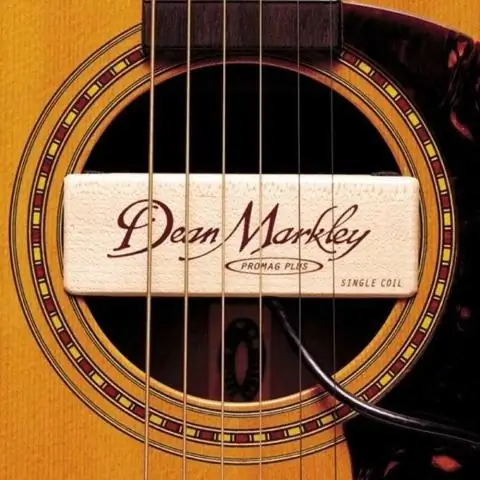
Mic Stand Camera Mount: Pada pertunjukan baru-baru ini, saya perlu melihat pemandangan panggung. Biasanya terdapat banyak ruang untuk meletakkan tripod di bahagian belakang bilik dan mempunyai kamera untuk menghantar suapan kepada saya tentang apa yang berlaku. Di tempat ini, tidak ada ruang tambahan di tempat
Pemasangan Kamera Dash Kereta: 9 Langkah (dengan Gambar)

Car Dash Camera Mount: Cara pemasangan kamera video yang murah (MURAH) dan efisien (BEKERJA) ke dash kereta saya untuk tujuan rakaman. UNTUK MENGAMBIL SAYA! Saya mencuba tripod gorila, tripod mini. Teman saya mencadangkan beg kacang ( yang tidak dapat kita cari di mana sahaja) tetapi …. T
Pemasangan Kamera Video IPhone Murah dan Mudah: 4 Langkah (dengan Gambar)

Pemasangan Kamera Video IPhone yang Murah dan Mudah: Pernahkah anda ingin mengambil video iPhone anda kerana: anda ingin mempamerkan keren anda ingin menunjukkan aplikasi baru anda ingin meninjau iPhone anda bosan dan menyangka akan kerenJika anda pernah merakam video iPhon
